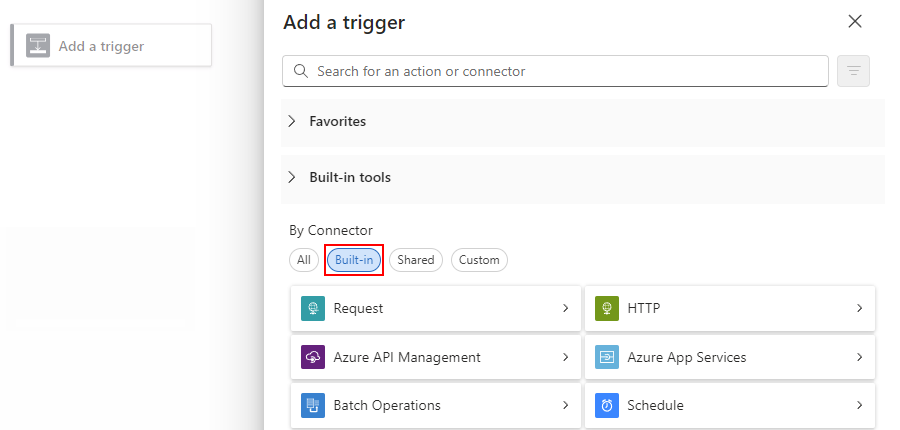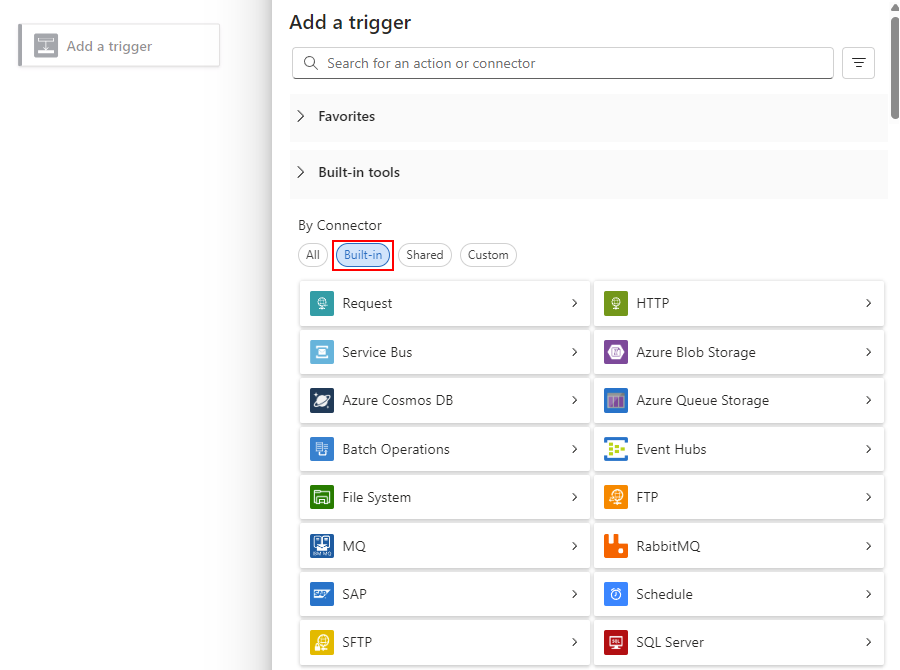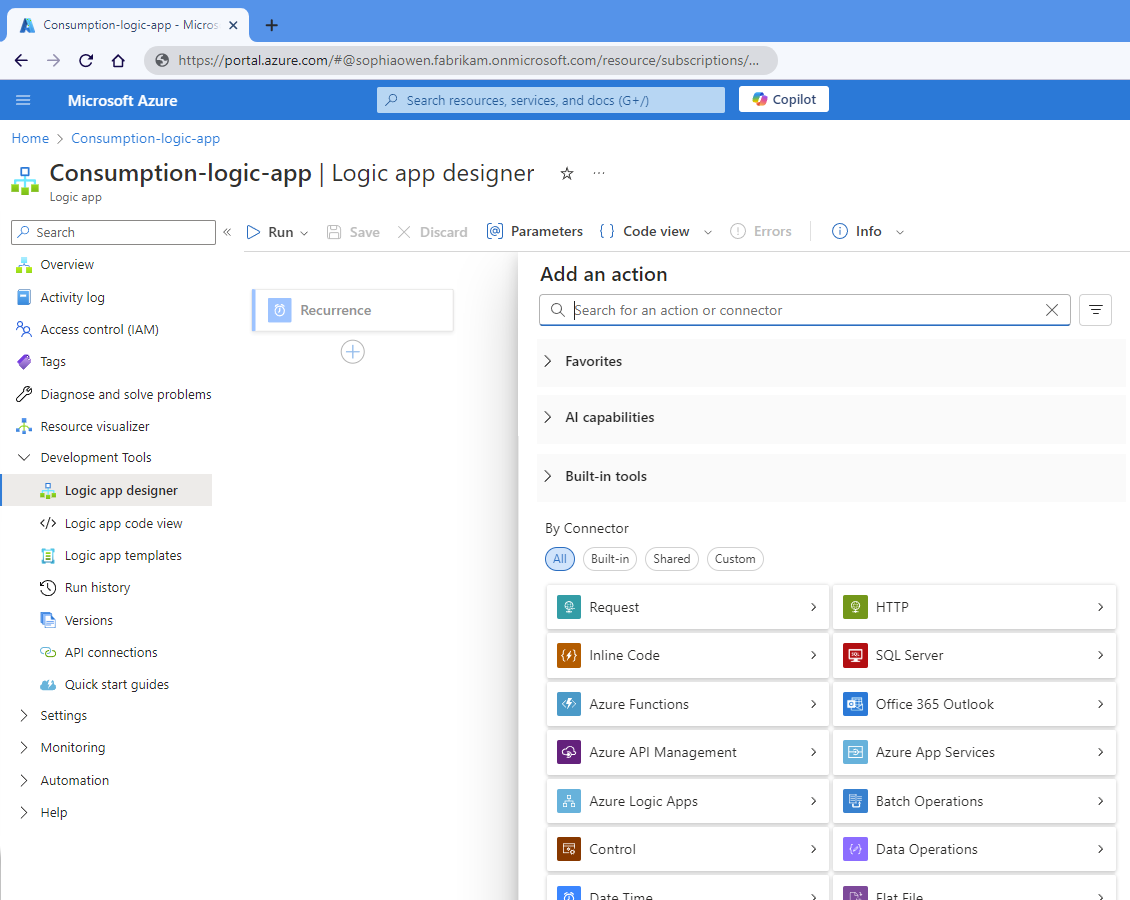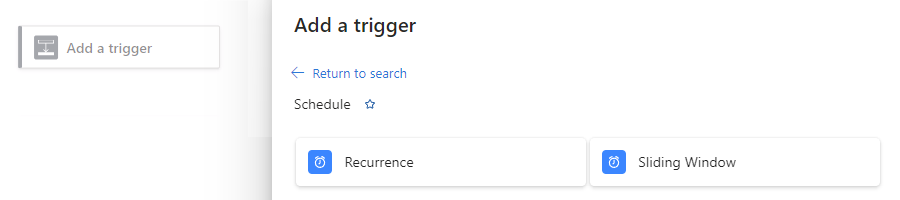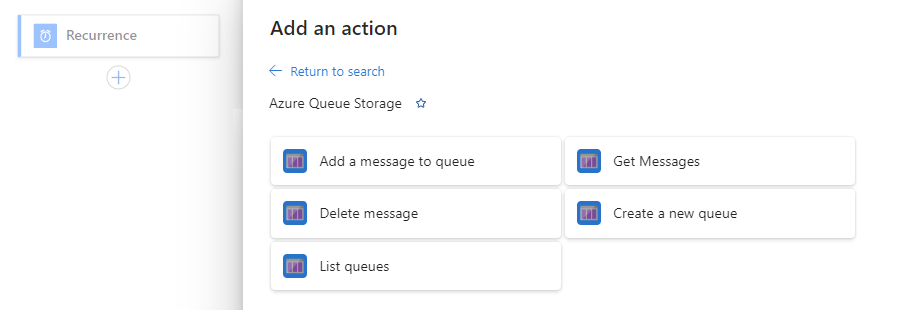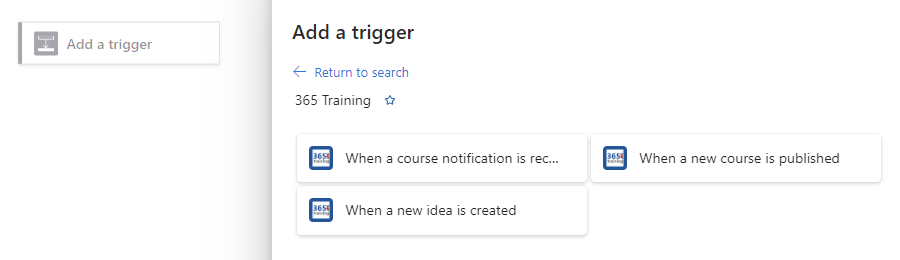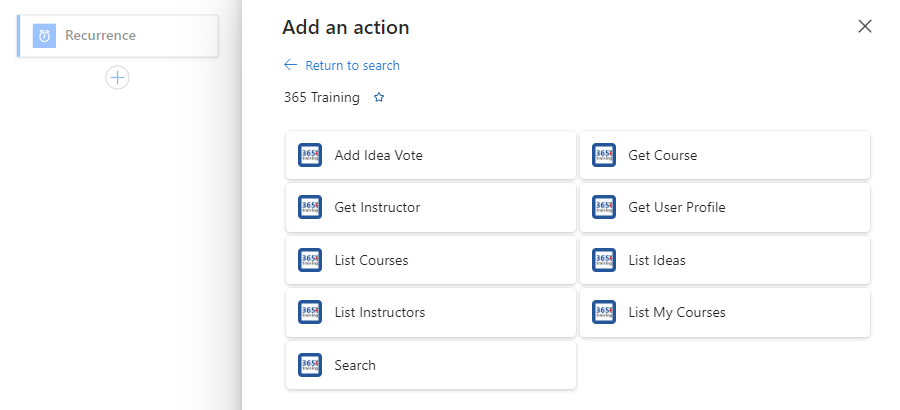Nota
O acesso a esta página requer autorização. Pode tentar iniciar sessão ou alterar os diretórios.
O acesso a esta página requer autorização. Pode tentar alterar os diretórios.
Aplica-se a: Azure Logic Apps (Consumo e Standard)
Para iniciar qualquer fluxo de trabalho nos Aplicativos Lógicos do Azure, sempre adicione um gatilho como a primeira etapa. Em seguida, você continua o fluxo de trabalho adicionando uma ação. O gatilho especifica o agendamento a ser usado ou uma condição a ser atendida para que seu fluxo de trabalho seja executado.
Após o gatilho, você precisa adicionar uma ou mais ações subsequentes para que seu fluxo de trabalho execute as tarefas desejadas. O gatilho e as ações trabalham juntos para definir a lógica e a estrutura do seu fluxo de trabalho.
Este guia mostra como adicionar um gatilho e uma ação para fluxos de trabalho do aplicativo lógico Consumo e Padrão.
Pré-requisitos
Uma conta Azure e uma assinatura. Se não tiver uma subscrição do Azure, inscreva-se para obter uma conta do Azure gratuita.
Um recurso e fluxo de trabalho de aplicativo lógico, com base em se você deseja adicionar um gatilho ou uma ação:
Adicionar um Pré-requisito Acionador Você precisa começar com um recurso de aplicativo lógico e um fluxo de trabalho em branco. Ação Você precisa começar com um recurso de aplicação lógica e um fluxo de trabalho que tenha pelo menos um gatilho. Você pode usar qualquer gatilho que se adapte ao seu cenário específico. Para obter mais informações, veja a seguinte documentação:
Criar um exemplo de fluxo de trabalho do aplicativo lógico de consumo no portal do Azure
Criar um exemplo de fluxo de trabalho de aplicativo lógico padrão no portal do Azure
Embora os exemplos deste guia usem o portal do Azure, você também pode usar o Visual Studio Code para criar um fluxo de trabalho de aplicativo lógico. Para obter mais informações, veja a seguinte documentação:
Adicionar um gatilho para iniciar seu fluxo de trabalho
No portal do Azure, abra o recurso da aplicação de lógica de Consumo e o fluxo de trabalho em branco no designer.
No designer, selecione Adicionar um gatilho, se ainda não estiver selecionado.
O painel Adicionar um gatilho é aberto e mostra as coleções de operações disponíveis e os conectores que fornecem gatilhos, por exemplo:
Escolha uma das opções:
Filtrar por Passos e descrição Por nome Na caixa de pesquisa, digite o nome do conector, da coleção de operações ou do gatilho desejado, por exemplo:
- Outlook.com: Um conector que inclui vários gatilhos para trabalhar com sua conta do Outlook.
- Agendar: uma coleção de operações que inclui gatilhos como Recorrência e Janela Deslizante.
- Quando um novo email chega: um gatilho que inicia o fluxo de trabalho quando uma nova mensagem chega na conta de email especificada.Por local de tempo de execução Em Por conector, selecione uma das seguintes opções:
- Integrado: coleções de operações com gatilhos que operam direta e nativamente no ambiente de execução do Azure Logic Apps.
- Compartilhado: conectores com gatilhos geridos pela Microsoft, alojados e executados no Azure multicliente. Este grupo combina os grupos Standard e Enterprise herdados em versões anteriores do designer.
- Personalizado: Todos os conectores com gatilhos que foram criados e instalados por si.O exemplo a seguir mostra o designer de fluxo de trabalho em branco com o painel Adicionar um gatilho aberto e a opção Built-in selecionada. A lista mostra as coleções de operações disponíveis, que aparecem em uma ordem específica.
O exemplo a seguir mostra o designer de fluxo de trabalho em branco com o painel Adicionar um gatilho aberto e a opção Compartilhado selecionada. A lista mostra os conectores disponíveis, que aparecem em uma ordem específica.
Na lista de gatilhos, selecione o gatilho desejado. Se existirem mais gatilhos do que os mostrados, selecione Ver mais.
Se o painel Criar conexão for exibido, forneça as informações de conexão necessárias, que diferem com base no conector. Quando terminar, selecione Entrar ou Criar novo para concluir a conexão.
Depois que a caixa de informações do gatilho for exibida, forneça as informações para o gatilho selecionado.
Salve seu fluxo de trabalho. Na barra de ferramentas do designer, selecione Salvar.
Adicionar uma ação para executar uma tarefa
No portal do Azure, abra o recurso e o fluxo de trabalho do aplicativo lógico de consumo no designer.
No designer, escolha uma das opções:
Para adicionar a ação na última etapa do fluxo de trabalho, selecione o sinal de adição (+) e, em seguida, selecione Adicionar uma ação.
Para adicionar a ação entre as etapas existentes, selecione o sinal de adição (+) na seta de conexão e selecione Adicionar uma ação.
O painel Adicionar uma ação é aberto e mostra os conectores disponíveis que fornecem ações, por exemplo:
Escolha uma das opções:
Filtrar por Passos e descrição Por nome Na caixa de pesquisa, digite o nome do conector, da coleção de operações ou da ação desejada, por exemplo:
- Outlook.com: Um conector que inclui várias ações para trabalhar com sua conta do Outlook.
- Control: uma coleção de operações que inclui ações como Condition e For each.
- Enviar um e-mail (V3): uma ação que envia uma mensagem para a conta de e-mail especificada.Por local de tempo de execução Em Por conector, selecione uma das seguintes opções:
- Incorporado: coleções de operações com ações que são executadas direta e nativamente no runtime dos Aplicativos Lógicos do Azure.
- Compartilhado: conectores com ações gerenciadas pela Microsoft, hospedadas e executadas no Azure multilocatário. Este grupo combina os grupos Standard e Enterprise herdados em versões anteriores do designer.
- Personalizado: todos os conectores com ações que você criou e instalou.O exemplo a seguir mostra o designer de fluxo de trabalho com o painel Adicionar uma ação aberto e a opção Interna selecionada. A lista mostra as coleções de operações disponíveis, que aparecem em uma ordem específica.
O exemplo a seguir mostra o designer de fluxo de trabalho com o painel Adicionar uma ação aberto e a opção Compartilhado selecionada. A lista mostra os conectores disponíveis, que aparecem em uma ordem específica.
Na lista de ações, selecione a ação desejada. Se existirem mais ações do que as mostradas, selecione Ver mais.
Se o painel Criar conexão for exibido, forneça as informações de conexão necessárias, que diferem com base no conector. Quando terminar, selecione Entrar ou Criar novo para concluir a conexão.
Depois que a caixa de informações da ação for exibida, forneça as informações para a ação selecionada.
Salve seu fluxo de trabalho. Na barra de ferramentas do designer, selecione Salvar.
Conectores, gatilhos e ações no designer
No designer de fluxo de trabalho, você pode selecionar entre 1.400+ gatilhos e ações de conector, chamadas coletivamente de operações. Os Aplicativos Lógicos do Azure organizam operações em coleções, como Agendamento e Operações de Dados, ou como conectores, como o Armazenamento de Blobs do Azure e o SQL Server. Coleções e conectores podem incluir gatilhos, ações ou ambos.
Quando o painel Adicionar um gatilho ou Adicionar uma ação é aberto, a galeria lista as coleções e conectores disponíveis da esquerda para a direita, com base na popularidade. Depois de selecionar uma coleção ou conector, os gatilhos ou ações disponíveis aparecem em ordem alfabética em ordem crescente.
Operações integradas
O exemplo de fluxo de trabalho padrão a seguir mostra as coleções e conectores de operação internos quando você adiciona um gatilho:
Depois de selecionar uma coleção ou conector, os gatilhos aparecem com base no nome da coleção ou do conector.
O exemplo a seguir mostra a coleção Schedule selecionada e seus gatilhos:
O exemplo a seguir mostra as coleções e conectores integrados ao adicionar uma ação:
O exemplo a seguir mostra o conector de Armazenamento de Filas do Azure selecionado e suas ações:
Operações compartilhadas (Azure)
O exemplo de fluxo de trabalho padrão a seguir mostra a galeria Conectores compartilhados quando você adiciona um gatilho:
Depois de selecionar uma coleção ou conector, os gatilhos aparecem com base no nome da coleção ou do conector.
O exemplo a seguir mostra o conector de treinamento 365 selecionado e seus gatilhos:
O exemplo a seguir mostra a galeria Conectores compartilhados quando você adiciona uma ação:
O exemplo a seguir mostra o conector de treinamento 365 selecionado e suas ações:
Para obter mais informações, veja a seguinte documentação:
- Operações e conectores internos nos Aplicativos Lógicos do Azure
- Conectores gerenciados pela Microsoft nos Aplicativos Lógicos do Azure
- Conectores personalizados nos Aplicativos Lógicos do Azure
- Faturamento e preços para operações em fluxos de trabalho de consumo
- Faturamento e preços para operações em fluxos de trabalho padrão